구글 스프레드시트 자동 저장 기능 활용
구글 스프레드시트는 현대적인 데이터 관리의 필수 도구로 자리 잡고 있습니다. 이 플랫폼은 다양한 기능을 제공하며, 그 중 하나가 바로 자동 저장 기능입니다. 이번 포스팅에서는 구글 스프레드시트의 자동 저장 기능에 대해 알아보고, 이 기능을 어떻게 활용할 수 있는지에 대해 자세히 설명드리겠습니다.

구글 스프레드시트의 자동 저장 기능
구글 스프레드시트의 가장 큰 장점 중 하나는 바로 입력한 데이터가 즉시 자동으로 저장된다는 점입니다. 다른 파일 저장 프로그램과 달리, 사용자는 수동으로 저장 버튼을 누를 필요가 없습니다. 이 기능은 클라우드 기반으로 작동하기 때문에 인터넷에 연결되어 있는 한, 입력한 모든 내용은 실시간으로 구글 드라이브에 저장됩니다. 이렇게 자동 저장이 이루어짐으로써 데이터의 유실이나 손실을 걱정할 필요가 줄어듭니다.
자동 저장 기능의 이점
자동 저장 기능은 다음과 같은 여러 가지 이점을 제공합니다:
- 데이터 유실 방지: 사용자가 수동으로 저장할 필요가 없으며, 시스템 장애나 실수로 프로그램을 닫았을 경우에도 데이터가 안전하게 저장됩니다.
- 편리한 협업: 여러 명이 동시에 작업을 진행할 수 있으며, 모든 변경 사항이 실시간으로 반영되기 때문에 팀워크가 더욱 원활해집니다.
- 버전 관리: 문서의 수정 기록이 자동으로 관리되므로, 필요할 경우 이전 버전으로 쉽게 되돌릴 수 있습니다.
구글 스프레드시트에서 자동 저장을 활용하는 방법
구글 스프레드시트의 자동 저장 기능을 제대로 활용하기 위해 먼저 구글 계정에 로그인하고 구글 드라이브에 접속해야 합니다. 그 후, 새 스프레드시트를 생성하면 자동으로 저장 시스템이 작동하게 됩니다. 이 과정을 통해 사용자는 데이터 입력과 수정 작업을 자유롭게 진행할 수 있습니다.
새 스프레드시트 생성 절차
구글 드라이브에서 새로운 스프레드시트를 생성하는 방법은 다음과 같습니다:
- 구글 계정으로 로그인합니다.
- 구글 드라이브로 이동합니다.
- ‘새로 만들기’ 버튼을 클릭한 후 ‘Google Sheets’를 선택합니다.
이렇게 생성된 빈 스프레드시트는 사용자가 입력하는 데이터가 자동으로 저장되기 시작합니다.
구글 스프레드시트의 버전 기록 기능
구글 스프레드시트는 자동 저장 기능 외에도 ‘버전 기록’이라는 유용한 기능을 제공합니다. 이 기능을 통해 사용자는 특정 시점의 문서 상태로 돌아갈 수 있습니다. 이는 실수로 잘못된 데이터를 입력했거나 원본 상태로 복원하고 싶은 경우에 매우 유용합니다.
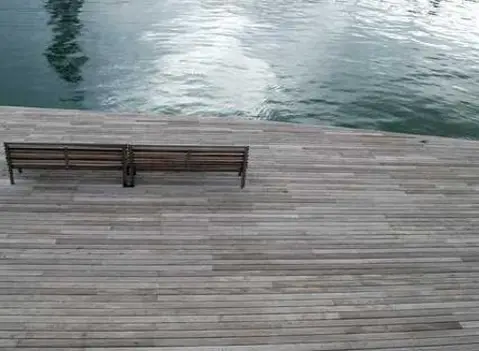
버전 기록 확인 및 복원하기
버전 기록을 확인하고 복원하는 방법은 다음과 같습니다:
- 화면 상단 메뉴에서 ‘파일’을 클릭합니다.
- ‘버전 기록’을 선택한 후, ‘버전 기록 보기’를 클릭합니다.
- 이곳에서 이전 버전의 문서를 선택한 후, 복원할 수 있습니다.
버전 기록 기능을 통해 사용자는 작업의 모든 변화를 추적할 수 있으며, 원하는 시점으로 쉽게 돌아갈 수 있습니다.
구글 스프레드시트에서 파일 다운로드하기
구글 스프레드시트는 다양한 형식으로 파일을 다운로드할 수 있는 기능도 제공합니다. 사용자는 필요에 따라 엑셀, CSV, PDF 등 다양한 형식으로 파일을 저장할 수 있습니다. 이때, 파일 형식에 따라 저장 방법이 약간 다를 수 있습니다.
파일 다운로드 방법
파일을 다운로드하려면 왼쪽 상단의 ‘파일’ 메뉴에서 ‘다운로드’ 옵션을 선택하면 됩니다. 여기에서 선택할 수 있는 파일 형식은 다음과 같습니다:
- 엑셀 형식: 스프레드시트의 모든 데이터가 엑셀 형식으로 변환되어 저장됩니다.
- CSV 형식: 각 셀의 값이 행 형태로 저장되며, 주로 데이터 분석에 사용됩니다.
- PDF 형식: 문서를 인쇄하거나 배포할 때 유용하며, 특정 범위 설정이 가능합니다.
구글 스프레드시트의 데이터 삭제 방법
사용자가 스프레드시트에서 데이터를 삭제하고 싶다면, 여러 가지 방법이 있습니다. 삭제하는 과정은 간단하지만 중간에 실수하지 않도록 주의해야 합니다.
데이터 삭제 절차
데이터를 삭제하는 방법은 다음과 같습니다:
- 스프레드시트에서 삭제하고자 하는 데이터가 포함된 셀을 선택합니다.
- 우클릭 후 ‘삭제’를 선택하거나 상단 메뉴에서 ‘편집’을 클릭한 후 ‘삭제’를 선택합니다.
데이터를 삭제하면 해당 내용은 휴지통으로 이동하며, 30일 후에는 영구 삭제됩니다. 필요 시 휴지통에서 복원하는 것도 가능합니다.

결론
구글 스프레드시트의 자동 저장 기능은 사용자에게 데이터 관리의 편리함과 안전성을 제공합니다. 실시간으로 저장되는 데이터와 버전 관리 기능 덕분에 많은 사람들이 스프레드시트를 활용하여 다양한 작업을 수행하고 있습니다. 작업 중 데이터가 손실될 걱정 없이 자유롭게 작업할 수 있는 환경을 제공하므로, 구글 스프레드시트를 사용하는 모든 분들께 이 기능을 적극 추천드립니다.
질문 FAQ
구글 스프레드시트의 자동 저장 기능은 어떻게 작동하나요?
구글 스프레드시트는 사용자가 입력한 데이터를 즉시 저장합니다. 이 시스템은 인터넷에 연결된 상태에서 작동하며, 별도의 저장 버튼을 눌 필요 없이 모든 변경 사항이 자동으로 구글 드라이브에 저장됩니다.
자동 저장 기능의 장점은 무엇인가요?
이 기능의 큰 이점 중 하나는 데이터 손실 우려를 줄여주는 것입니다. 사용자는 파일을 수동으로 저장할 필요가 없고, 협업 시에도 실시간으로 진행 상황을 반영할 수 있어, 팀워크 향상에 기여합니다.